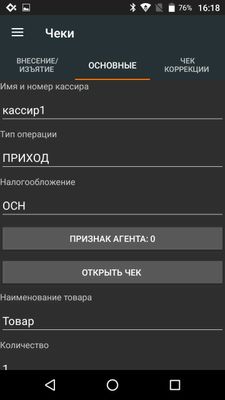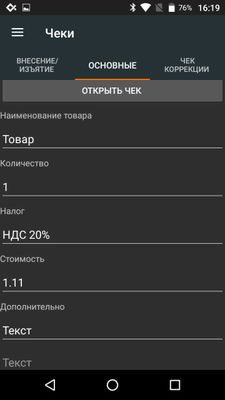Предоплата это - Вам известна полная стоимость за товар\услугу которую вы предоставляете покупателю. Покупатель решает сначала произвести часть оплаты, а получить товар, или услугу позднее.
Предоплата 100% это - Вам известна полная стоимость за товар\услугу которую вы предоставляете покупателю. Покупатель решает сначала произвести оплату, а получить товар, или услугу позднее
Аванс это - Вам неизвестна стоимость за товар\услугу которую вы предоставляете покупателю, или неизвестен весь перечень товаров\ услуг которые будут предоставлены покупателю.
Полный расчет это - Данные реквизит выбирается когда расчет с покупателем, и отгрузка товара \ предоставление услуги производится сразу в момент расчета.
Подробнее о способе расчёта в статье
Как оформить чек полного расчета в приложении MSPOS Expert.
1. Запустите приложение MSPOS Expert
Последние 4 цифры S/N терминала (серийного номера, который указан в приложении или на обратной стороне устройства).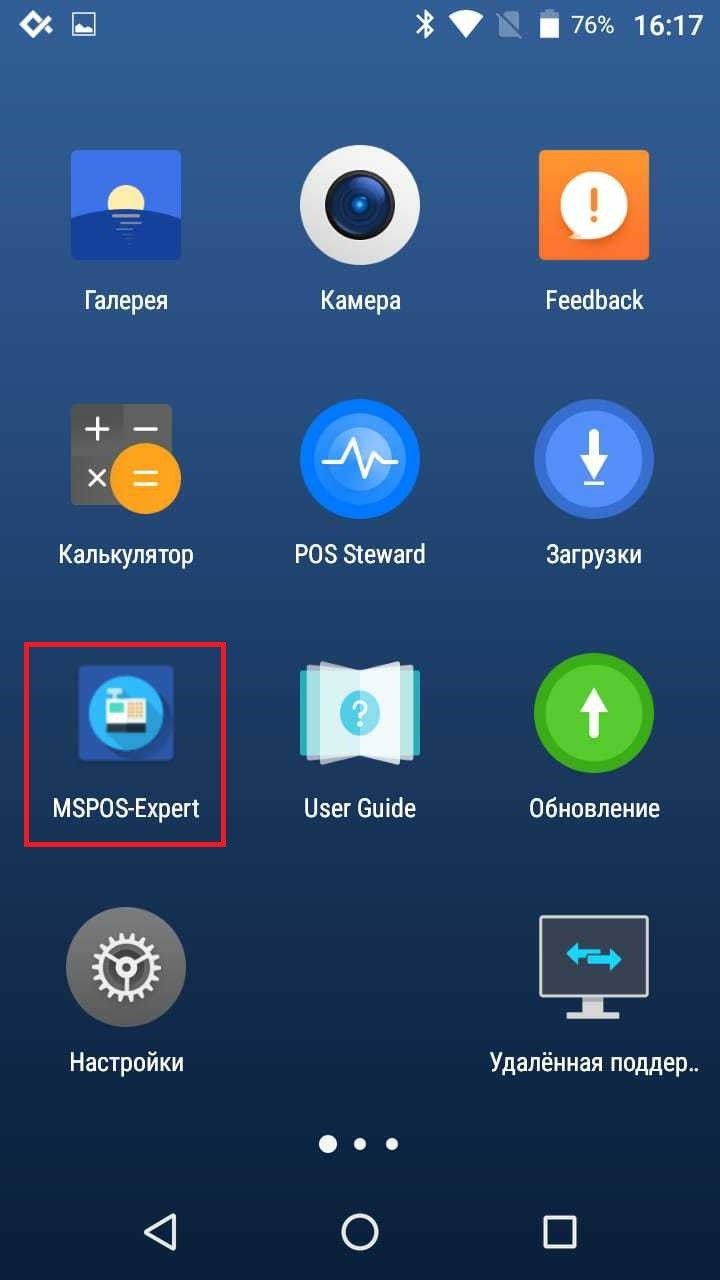
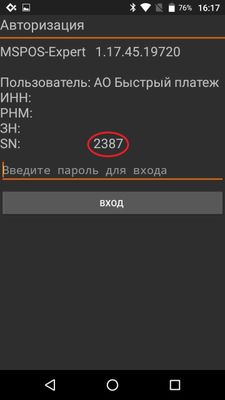
2. Перейдите в меню "чеки" - "Основные"
- Имя кассира- укажите ФИО сотрудника, кто формирует продажу(полностью)
- Тип операции- приход это получение средств, возврат прихода это осуществляет возврата клиенту средств.
- Налогообложение- выберите свою СНО
- нажмите кнопку "открыть чек"
- Наименование товара - укажите наименование товарной позиции то, что продаете клиенту
- Количество - укажите количество проданной товарной позиции
- Налог - НДС на товарную позицию согласно вашей СНО
- Стоимость - укажите сумму которую получили от клиента (общую), сумма обязательно должны быть указана с точкой и двумя нулями на конце. К примеру 100 рублей - в строке это 100.00
- Дополнительно - Поле используется в случае если вам необходимо указать какие-то доп. данные, например отправить электронный чек клиенту.
- Нажимаете на поле "тест" выбираете пункт "тел. или эл. адрес покупателя" и строкой ниже указываете его телефон ИЛИ электронную почту. Обязательно нажмите на кнопку "добавить" ниже строкой иначе данные клиента для отправки чека не прикрепятся к этому чеку.
- Признак предмета расчета - товар\услуга Подробнее о ППР
- Признак способа расчета - полный расчет
- После этого нажмите кнопку "добавить позицию
- Выберите меру кол-ва предмета расчета- например, штуки.
Далее выберите поле со способом оплаты. Например, если оплату получили наличными то в поле "наличные" укажите сумму, которую получили и нажмите кнопку "закрыть чек"
Важно! Обратите внимание, что при создании чеков в приложении MSPOS-Expert важно прощелкать каждую строку и выбрать нужное значение (даже если уже в ней проставлено верное значение изначально).
 Создание чеков в MSPOS Expert
Создание чеков в MSPOS Expert
- Создание прихода с данными агента в MSPOS Expert
- Создание чека с несколькими товарными позициями в MSPOS Expert
- Чек полного расчета в MSPOS Expert
- Чек полного расчета(с учетом ранее внесенной предоплаты) в MSPOS Expert
- Чек прихода предоплаты 100% на MSPOS (MSPOS Expert)
- Чек прихода (предоплаты) на MSPOS (MSPOS Expert)
- Чек прихода (продажи) на MSPOS (MSPOS Expert)